Formation PAO ETS Freyssinet
|
|
|
- Basile Trudeau
- il y a 8 ans
- Total affichages :
Transcription
1 Formation PAO ETS Freyssinet Objectif : créer une plaquette. 1 Dans PhotoShop CS 2 La palette «Outils» 2 Détourage dʼune image 2 Préparation du dégradé 2 Dans Illustrator 2 La palette «Outils» 2 Préparation du logo 2 Méthode 3 Dans InDesign 3 La palette «Outils» 3 Maquette 3 Blocs de texte et importation 3 Création des styles de caractères 3 Création des styles de paragraphe 3 Importation dʼune image 4 Création de lʼencadré 4 Options de présentation 5 Application dʼune ombre portée 5 Création dʼun fichier imprimable 5 Dans PhotoShop CS La palette «Outils» Détailler les outils et raccourcis clavier de PhotoShop CS, notamment ceux dont nous allons nous servir : Outils Les outils de sélection Cadre de sélection : rectangle, ronde, une rangée, une colonne. Lasso : permet de sélectionner une forme à main levée. Il existe 3 types de lasso. Lasso standard, lasso polygonal et lasso magnétique. La baguette magique : permet de sélectionner des plages de couleurs dont lʼétendue dépend de la valeur de tolérance. Lʼoutil de recadrage : permet de réduire librement les dimensions dʼune image. Le tampon : permet de reproduire à un autre endroit de lʼimage ou dans une autre image, une partie sélectionnée. Lʼoutil dégradé : permet dʼappliquer un dégradé (sur une image ou sur un masque de fusion) linéaire ou radial. La pipette : permet de «copier» une couleur dans une image. Lʼoutil main : permet à la fois de déplacer le contenu de la fenêtre (sʼobtient également en appuyant sur la touche «Espace») ou de redimensionner lʼimage à sa taille normale après un agrandissement par exemple en effectuant un double clic sur lʼicône de lʼoutil. NB : En associant la touche contrôle avec nʼimporte quel outil sélectionné, on obtient lʼoutil de déplacement. 1/6
2 La palette de couleurs : indique les couleurs de premier et de second plan et permet de les intervertir en cliquant sur la flèche courbe. Les raccourcis clavier Lʼutilisation de la touche «Control ou Ctrl» permet de passer dʼun outil à un autre. NB : à chaque outil correspond un raccourci clavier. Il est indiqué soit en survolant lʼoutil avec la souris, soit en effectuant un clic prolongé sur la petite flèche en bas à droite qui indique la présence de plusieurs outils dans le même cadre. Détourage dʼune image Ouvrir lʼimage «Aigle.psd». NB : elle se trouve dans le dossier PhotoShop CS/Exemples Pour détourer une photo, il y a plusieurs solutions et nous allons les essayer : Baguette magique Essayer plusieurs valeurs de tolérance Lasso et lasso magnétique Plage de couleurs (le plus efficace pour ce type dʼimage) Filtre «Extraire» Nous allons utiliser le filtre «Extraire» (Expliquer pourquoi ce filtre plumes, cheveux, etc. et parler dʼautres manières de détourer comme les lassos, la baguette magique). Pour optimiser le filtre «Extraire», nous allons modifier le contraste de lʼimage en utilisant la fonction «Courbes» à partir dʼun calque de réglage (moins destructeur que les réglages appliqués directement et qui peuvent être supprimés le cas échéant). Valeurs : Entrée : 72 Sortie : 81 Fusionner avec le calque inférieur. Pour le filtre «Extraire» il faut être précis et cerner de près (plutôt vers lʼextérieur) les zones à faible contraste qui risquent dʼempiéter sur lʼimage que lʼon souhaite obtenir. Réglage baguette magique : Valeurs : Tolérance : 10 Cocher la case «Lissé». Terminer au lasso (expliquer pourquoi). Intervertir la sélection (raccourci clavier Ctrl + Maj + I). Mémoriser la sélection sous le nom «Aigle». Préparation du dégradé Ajouter un masque de fusion et appliquer un dégradé linéaire (blanc vers noir) en partant des plumes de la base du cou jusquʼau bord inférieur de lʼimage. Mais on peut essayer dʼautres possibilités. Enregistrer lʼimage sous «AigleDetoureDegrade» au format.psd avec les cases «Couches Alpha» et «Calques» cochées. 2/6
3 Dans Illustrator CS La palette «Outils» Détailler les outils dʼillustrator, notamment ceux dont nous allons nous servir. Les outils de sélection Flèche noire : permet de sélectionner un objet complet. Flèche blanche : permet de sélectionner une partie dʼun objet (tracé, point dʼancrage, un objet particulier dans un groupe). Outil plume : permet de réaliser des tracés rectilignes ou courbes. Souvent associé à la touche Ctrl. Outil texte : permet de créer du texte. Cʼest un outil très puissant qui regroupe toutes fonctionnalités concernant les caractères et les paragraphes. NB : Lors de lʼimpression dʼun fichier penser à vectoriser les polices pour éviter les problèmes dʼabsence de police ou de polices corrompues, etc. Évocation rapide des autres outils (trait, forme, rotation, dégradé, dégradé de formes, filets de dégradés, main, etc.). Nous allons recréer un logo (voir ci-dessous) qui va apparaître sur la plaquette. Préparation du logo Ouvrir le fichier «Logo.psd» (expliquer que, pour copier un logo, il faut que la résolution du fichier que lʼon souhaite utiliser comme modèle ait une résolution élevée). NB : À ce propos, faire une rapide explication sur la notion de «Résolution» dʼune image. Exemple : Lʼimage «Aigle.psd» a comme dimensions : Largeur : 14,96 cm Hauteur : 22,58 cm Résolution : 72 pixels/pouce Effectuer des manipulations pour changer la résolution, la largeur, la hauteur sans modifier puis en modifiant la résolution. Renommer le calque «Calque 1» en «modele». Créer un nouveau calque (control-clic) appelez-le «logo» Verrouiller le calque «Modele» (expliquer que nous allons dessiner sur le calque et quʼau moment de sélectionner les points, le calque du modèle étant verrouillé, on ne risque pas de sélectionner des éléments qui en font partie). Méthode 1. Sélectionner lʼoutil «Plume» pour redessiner les lettres. 2. Reproduire la lettre la plus grande et la colorer en bleu (outil pipette pour récupérer la couleur bleue). 3. Copier la lettre obtenue puis faire «Coller devant» et, à lʼaide de lʼoutil «Flèche blanche», repositionner les points pour créer une lettre réduite. La colorer en noir. 4. Faire de même pour les autres lettres. Pour plus de facilité, nous allons créer un calque pour chaque lettre et un groupe de calques pour chaque mot. 3/6
4 Manipuler lʼoutil «Plume» pour obtenir les formes souhaitées. Ctrl + clic sur un point dʼancrage pour inverser le sens de la courbure. Utiliser lʼoutil forme rectangulaire pour les bandeaux rouges et le cadre de la montagne. Penser à la fonction de duplication pour recréer des lettres qui existent déjà. Dans InDesign CS La palette «Outils» Détailler les outils dʼillustrator, notamment ceux dont nous allons nous servir. NB : un double clic sur la barre de la palette dʼoutils permet de modifier sa présentation (1 colonne, 2 colonnes, horizontale). Les 4 outils encadrés ci-contre ont les mêmes caractéristiques et les mêmes fonctions que dans PhotoShop CS. Évocation rapide des autres outils. Les raccoiurcis clavier sont indiqués de la même manière que dans les autres logiciels de la Suite. Dans InDesign CS, il est possible de créer ses propres raccourcis clavier (voir menu «Édition»). NB : InDesign CS, Illustrator CS et PhotoShop CS font partie de la suite Adobe Creative Suite (CS). Lʼun des avantages est que les palettes dʼoutils se correspondent dʼun logiciel à lʼautre. Maquette Créer un nouveau document aux dimensions suivantes : Largeur : 160 mm Hauteur : 230 mm Marges : 15 mm 1 seule page. Décocher «pages en vis-à-vis» et «Bloc de texte auto». Blocs de texte et importation Sélectionner lʼoutil texte. Dessiner 2 blocs au dimensions suivantes : Largeur : 60 mm Hauteur : 176 mm Options de bloc de texte : Encart de 1 mm partout Dupliquer le bloc. Alignez les blocs sur les marges du haut, de gauche et de droite. Cliquez dans le premier bloc et importez le fichier «descriptif» (détailler les manipulations, expliquer la présence du carré rouge en bas à droite du bloc, expliquez la fonction de chaînage, de déchaînage). Création des styles de caractères Lettrine Arial Bold, 9 pts Approche : 50 Couleur des caractères : Pantone 220 CVC (Expliquer ce quʼest un Pantone, RVB, CMJN) Création des styles de paragraphe Normal Arial Regular, 9 pts Retrait 1re ligne 3 pts Titre Arial Bold, 22 pts 4/6
5 Espace après : 3 mm Couleur des caractères : Pantone 285 CVC InterTitre1 Arial Bold Italic, 13 pts Espace avant : 2 mm Espace après : 1 mm Couleur des caractères : Pantone 283 CVC Lettrine Arial Regular, 9 pts Lettrine et styles imbriqués : Lignes 3, Caractère 1, Style de caractère «Lettrine» Importation dʼune image Importer lʼimage (détailler les 2 façons dʼimporter dans un bloc ou importation directe). Demander dʼafficher les options dʼimportations et cocher : Menu déroulant «Type» : alpha Menu déroulant «Alpha» : Transparence ou Aigle Régler les valeurs dʼhabillage à 3 mm. NB : Si nous nʼappliquons pas ces réglages, nous devrions habiller lʼimage «à la main» avec la création dʼun bloc «personnalisé». Placer le bloc de lʼimage à cheval sur les 2 blocs de texte à 25 mm de la marge du haut. Réduire la dimension du bloc comme suit : Largeur : 73 mm Hauteur : 95,5 mm Ajuster lʼimage proportionnellement au bloc (détailler les manipulations par les menus, clic droit et les raccourcis clavier). Centrer lʼimage par rapport aux blocs (création dʼun bloc qui servira de guide). Habiller la forme de lʼobjet (3 e icône de la palette «Habillage»). Effectuer les mêmes manipulations pour importer le logo. Réduire le bloc aux dimensions suivantes : Largeur : 40 mm Hauteur : 20 mm Procéder aux mêmes réglages pour ajuster le contenu et centrer le bloc par rapport à lʼimage. Création de lʼencadré Récupérer la fin du texte de «For more» à «Wilmington, VT 05363». La manière de récupérer le texte peut être : 1. Sélectionner la fin du texte à lʼaide des flèches et de la touche majuscule (pour cette solution, il suffira de créer un nouveau bloc pour faire apparaître le texte caché). 2. Copier/coller le texte à partir du fichier Word «Descriptif.doc». Créer un bloc texte aux dimensions suivantes : Hauteur : 20 mm Largeur : 130 mm Copier le texte récupéré et corriger ses attributs en supprimant le retrait de la première ligne et en le centrant. 5/6
6 Régler les options de bloc de texte comme suit : Espacement dʼencart : 2 mm partout Justification verticale : Alignement : centré Options de présentation Fond de couleur pour la plaquette Créer un bloc de la taille de la maquette (soit 160 mm sur 230 mm) et appliquer la couleur «Pantone 220 CVC». Comme nous avons créé 2 blocs distincts (pour les besoins de la manipulation de chaînage), on voit, entre les 2 blocs une bande rouge. Pour supprimer cet inconvénient, nous avons deux possibilités : 1. Au lieu de créer 2 blocs, nous nʼen créons quʼun auquel nous attachons la propriétés «2 colonnes», 2. Nous ajoutons derrière ces 2 blocs un bloc blanc. NB : On peut, à cette occasion évoquer les calques et leur manipulation (ordre des calques, duplication dʼéléments, sélection dʼéléments sur les calques, etc.). Fond de couleur pour lʼencadré 2 solutions : Encadré avec contour de couleur, Fond de couleur mais avec la police de caractère en blanc. Contours progressifs Sélectionner un bloc texte, aller dans le menu «Objet» puis sélectionner «Contour progressif» avec les valeurs suivantes : Largeur : 2 mm Angles : Diffus Nous retrouvons lʼ«erreur» qui provient de la création de 2 blocs distincts, à savoir, lʼapparition du bloc blanc qui se trouve entre les 2 blocs de texte. Nous allons donc le supprimer. Application dʼune ombre portée Sélectionner lʼencadré avec la flèche puis dans le menu «Objet», sélectionner «Ombre portée» avec les réglages suivants : Mode : Produit Opacité : 40 % Décalage sur X : 1,5 mm Décalage sur Y : 1,5 mm Atténuation : 2 mm NB : Si on sélectionne le bloc à lʼaide de lʼoutil texte touche «Option» enfoncée et quʼon applique la fonction «Ombre portée», cʼest le texte qui sera ombré et pas le bloc. Création dʼun fichier imprimable Depuis lʼapparition de la gamme de produits «Acrobat», la plupart des imprimeurs travaillent à partir dʼun fichier au format «.pdf». Expliquer rapidement ce quʼest le format «Acrobat» et à quoi il sert. Pour créer un fichier au format «pdf», il existe 2 solutions : 1. Une fois le fichier élaboré dans InDesign, on peut lʼexporter au format «pdf». 2. On peut créer un fichier «Postscript» qui est une sorte dʼimage du fichier terminé puis, à lʼaide du logiciel «Acrobat Distiller», transformer ce fichier postscript en un fichier «Acrobat» que lʼon enverra à lʼimprimeur. Cette solution, plus professionnelle, permet, au travers de nombreuses options, de créer des fichiers en haute résolution. NB : Un fichier Acrobat permet également de diffuser par mail ou par téléchargement nʼimporte quel fichier réalisé à partir de nʼimporte quel logiciel. Le destinataire le lira sans difficulté quels que soient on matériel et sa configuration. 6/6
PHOTOSHOP - L'AFFICHAGE
 PHOTOSHOP - L'AFFICHAGE Maîtriser les différents types d'affichages Les modes d'affichages Agrandissement et réduction de l'espace de travail L'outil zoom et main / La palette de navigation Réorganisation
PHOTOSHOP - L'AFFICHAGE Maîtriser les différents types d'affichages Les modes d'affichages Agrandissement et réduction de l'espace de travail L'outil zoom et main / La palette de navigation Réorganisation
L interface Outils, palettes, règles, repères, grille Paramétrer les préférences
 Formatrice Conceptions de logos Création de support de com : affiche, flyer... Création de plans, cartes Bien manipuler un ordinateur L interface Outils, palettes, règles, repères, grille Paramétrer les
Formatrice Conceptions de logos Création de support de com : affiche, flyer... Création de plans, cartes Bien manipuler un ordinateur L interface Outils, palettes, règles, repères, grille Paramétrer les
Utiliser le logiciel Photofiltre Sommaire
 Utiliser le logiciel Photofiltre Sommaire 1. Quelques mots sur l image 2. Obtenir des images numériques 3. Le tableau de bord de logiciel PhotoFiltre 4. Acquérir une image 5. Enregistrer une image 6. Redimensionner
Utiliser le logiciel Photofiltre Sommaire 1. Quelques mots sur l image 2. Obtenir des images numériques 3. Le tableau de bord de logiciel PhotoFiltre 4. Acquérir une image 5. Enregistrer une image 6. Redimensionner
Adobe Illustrator Logiciel de dessin vectoriel et de Cartographie Assistée par Ordinateur
 Adobe Illustrator Logiciel de dessin vectoriel et de Cartographie Assistée par Ordinateur I- Ouverture d une nouvelle feuille de travail Fichier / Nouveau (ou ctrl + N) Indiquer dans la fenêtre qui s ouvre
Adobe Illustrator Logiciel de dessin vectoriel et de Cartographie Assistée par Ordinateur I- Ouverture d une nouvelle feuille de travail Fichier / Nouveau (ou ctrl + N) Indiquer dans la fenêtre qui s ouvre
WORDPRESS : réaliser un site web
 WORDPRESS : réaliser un site web Wordpress est un système de gestion de contenu (ou CMS) libre. Il permet de créer des sites relativement complexes (blog, forum, site vitrine, site dynamique), sans qu
WORDPRESS : réaliser un site web Wordpress est un système de gestion de contenu (ou CMS) libre. Il permet de créer des sites relativement complexes (blog, forum, site vitrine, site dynamique), sans qu
www.imprimermonlivre.com
 0 www.imprimermonlivre.com Composition d une couverture avec Word L objectif de ce guide est de vous proposer un mode opératoire pour créer une couverture avec Word. Nous vous rappelons toutefois que Word
0 www.imprimermonlivre.com Composition d une couverture avec Word L objectif de ce guide est de vous proposer un mode opératoire pour créer une couverture avec Word. Nous vous rappelons toutefois que Word
MAILING KOMPOZER... 2 CREEZ UNE PAGE... 2 FORMAT DE LA PAGE... 2 AJOUTER DU TEXTE SUR UNE PAGE... 4
 MAILING Table des matières KOMPOZER... 2 CREEZ UNE PAGE... 2 FORMAT DE LA PAGE... 2 AJOUTER DU TEXTE SUR UNE PAGE... 4 INSERER UNE IMAGE (OU UNE PHOTO) PAS DE COPIER / COLLER... 5 INSERER UN TABLEAU...
MAILING Table des matières KOMPOZER... 2 CREEZ UNE PAGE... 2 FORMAT DE LA PAGE... 2 AJOUTER DU TEXTE SUR UNE PAGE... 4 INSERER UNE IMAGE (OU UNE PHOTO) PAS DE COPIER / COLLER... 5 INSERER UN TABLEAU...
Programme de formation Photoshop : Initiation 24 heures de formation (3 jours) 1/2
 Programme de formation Photoshop : Initiation 24 heures de formation (3 jours) 1/2 Graphistes, photographes, webmasters, ou toute autre personne en charge de la création de visuels pour le web ou le print.
Programme de formation Photoshop : Initiation 24 heures de formation (3 jours) 1/2 Graphistes, photographes, webmasters, ou toute autre personne en charge de la création de visuels pour le web ou le print.
Créative Cloud - Perfectionnement
 Créative Cloud - Perfectionnement Objectif : Permettre aux participants de voir et de comprendre les bases et les nouveautés des différents logiciels. Durée : à définir par rapport aux besoins Dans la
Créative Cloud - Perfectionnement Objectif : Permettre aux participants de voir et de comprendre les bases et les nouveautés des différents logiciels. Durée : à définir par rapport aux besoins Dans la
2013 Pearson France Adobe Illustrator CC Adobe Press
 Au cours de cette démonstration d Adobe Illustrator CC, vous découvrirez les nouvelles fonctionnalités du logiciel, comme les outils de retouche et la sélection du texte, ainsi que d autres aspects fondamentaux
Au cours de cette démonstration d Adobe Illustrator CC, vous découvrirez les nouvelles fonctionnalités du logiciel, comme les outils de retouche et la sélection du texte, ainsi que d autres aspects fondamentaux
Choisir entre le détourage plume et le détourage par les couches.
 Choisir entre le détourage plume et le détourage par les couches. QUEL CHOIX D OUTILS ET QUELLE METHODE, POUR QUEL OBJECTIF? Il existe différentes techniques de détourage. De la plus simple à la plus délicate,
Choisir entre le détourage plume et le détourage par les couches. QUEL CHOIX D OUTILS ET QUELLE METHODE, POUR QUEL OBJECTIF? Il existe différentes techniques de détourage. De la plus simple à la plus délicate,
PHOTOSHOP INDESIGN ILLUSTRATOR
 PHOTOSHOP INDESIGN ILLUSTRATOR Vous souhaitez devenir Maquettiste PAO ou Infographiste CONTACTEZ NOUS! Marseille Tél : 04.91.15.71.00 Toulon Tél : 04.91.15.71.10 Concevoir, réaliser des supports de communications
PHOTOSHOP INDESIGN ILLUSTRATOR Vous souhaitez devenir Maquettiste PAO ou Infographiste CONTACTEZ NOUS! Marseille Tél : 04.91.15.71.00 Toulon Tél : 04.91.15.71.10 Concevoir, réaliser des supports de communications
Assemblage couleur & trait en InDesign pour fichier Acrobat - 1
 Assemblage couleur & trait en InDesign pour fichier Acrobat Méthode de travail pour juxtaposer le trait aux couleurs en InDesign - Trait à 600 ou 1200 dpi suivant le genre (ligne claire = 1200 trait noir
Assemblage couleur & trait en InDesign pour fichier Acrobat Méthode de travail pour juxtaposer le trait aux couleurs en InDesign - Trait à 600 ou 1200 dpi suivant le genre (ligne claire = 1200 trait noir
CA CA T T AL AL O O GUE GUE CATALO FORMATIONS 2 0 1 4-2 0 1 5 t n s c o p. f r / / / / / / c o n t a c t @ t n s c o p. f r / / / / / # t r o c n u m
 CATALOGUE CATALOGUE FORMATIONS 2014-2015 t n s c o p. f r / / / / / / c o n t a c t @ t n s c o p. f r / / / / / # t r o c n u m Sommaire Nous proposons des formations à la carte, n hésitez pas à nous
CATALOGUE CATALOGUE FORMATIONS 2014-2015 t n s c o p. f r / / / / / / c o n t a c t @ t n s c o p. f r / / / / / # t r o c n u m Sommaire Nous proposons des formations à la carte, n hésitez pas à nous
L espace de travail de Photoshop
 L espace de travail de Photoshop 1 Au cours de cette leçon, vous apprendrez à : ouvrir les fichiers Photoshop ; sélectionner et employer certains des outils dans le panneau Outils ; définir les options
L espace de travail de Photoshop 1 Au cours de cette leçon, vous apprendrez à : ouvrir les fichiers Photoshop ; sélectionner et employer certains des outils dans le panneau Outils ; définir les options
Création d une SIGNATURE ANIMÉE avec PHOTOFILTRE 7
 Création d une SIGNATURE ANIMÉE avec PHOTOFILTRE 7 L animation est obtenue par défilement des images décomposant le mouvement de traçage de la signature. Les étapes successives seront : 1. Choix de la
Création d une SIGNATURE ANIMÉE avec PHOTOFILTRE 7 L animation est obtenue par défilement des images décomposant le mouvement de traçage de la signature. Les étapes successives seront : 1. Choix de la
Carte encadrement glitter
 Carte encadrement glitter - Logiciel: PHOTOFILTRE http://photofiltre.free.fr/ - Logiciel: UnFREEz http://ressources3.techno.free.fr/didacticiels/unfreez/ - Installer le plugin: Importation GIF animé http://photofiltre.free.fr/frames.htm
Carte encadrement glitter - Logiciel: PHOTOFILTRE http://photofiltre.free.fr/ - Logiciel: UnFREEz http://ressources3.techno.free.fr/didacticiels/unfreez/ - Installer le plugin: Importation GIF animé http://photofiltre.free.fr/frames.htm
Création de maquette web
 Création de maquette web avec Fireworks Il faut travailler en 72dpi et en pixels, en RVB Fireworks étant un logiciel dédié à la création de maquettes pour le web il ne propose que les pixels pour le texte
Création de maquette web avec Fireworks Il faut travailler en 72dpi et en pixels, en RVB Fireworks étant un logiciel dédié à la création de maquettes pour le web il ne propose que les pixels pour le texte
Ateliers Bureautique et Internet
 Ateliers Bureautique et Internet Utiliser les fonctionnalités de l outil bureautique Débutants et personnes souhaitant approfondir leurs connaissances > Acquérir les fonctions de base et avancées des principaux
Ateliers Bureautique et Internet Utiliser les fonctionnalités de l outil bureautique Débutants et personnes souhaitant approfondir leurs connaissances > Acquérir les fonctions de base et avancées des principaux
Troisième projet Scribus
 Sommaire 1. Réponse à la question du deuxième projet... 2 2. Présentation du projet... 2 2.1. Organiser son travail... 2 3. Réalisation... 2 3.1. Préparation du texte... 2 3.1.1. Les styles «Dys»... 3
Sommaire 1. Réponse à la question du deuxième projet... 2 2. Présentation du projet... 2 2.1. Organiser son travail... 2 3. Réalisation... 2 3.1. Préparation du texte... 2 3.1.1. Les styles «Dys»... 3
Modules Multimédia PAO (Adobe)
 Modules Multimédia PAO (Adobe) Pré-requis : Bonne maîtrise de la manipulation d'un PC (environnement Windows ou Mac) et de la navigation Internet. Disposition pour le graphisme recommandée. Mémoire visuelle,
Modules Multimédia PAO (Adobe) Pré-requis : Bonne maîtrise de la manipulation d'un PC (environnement Windows ou Mac) et de la navigation Internet. Disposition pour le graphisme recommandée. Mémoire visuelle,
Photoshop Séquence 4 - Créer une image de taille personnalisée taille
 cterrier.com 1/5 20/09/2006 Photoshop Séquence 4 - Créer une image de taille personnalisée taille Auteur : C. Terrier ; mailto:webmaster@cterrier.com ; http://www.cterrier.com Utilisation : Reproduction
cterrier.com 1/5 20/09/2006 Photoshop Séquence 4 - Créer une image de taille personnalisée taille Auteur : C. Terrier ; mailto:webmaster@cterrier.com ; http://www.cterrier.com Utilisation : Reproduction
Premiers pas avec Scribus
 Sommaire 1. Qu est-ce que Scribus?... 2 1.1. Différences entre traitement de textes et logiciel de PAO... 2 1.2. Que faut-il pour travailler avec Scribus?... 3 2. Premier projet... 3 2.1. Organiser son
Sommaire 1. Qu est-ce que Scribus?... 2 1.1. Différences entre traitement de textes et logiciel de PAO... 2 1.2. Que faut-il pour travailler avec Scribus?... 3 2. Premier projet... 3 2.1. Organiser son
Tp_chemins..doc. Dans la barre "arche 2" couleur claire 1/5 21/01/13
 TP de création : utilisation des chemins vectoriels Finis les mauvais rêves : vous aurez enfin votre dreamcatcher (Indienss des Grands Lacs) 1 ) Créez une nouvelle image de 300 pixels sur 600 pixels en
TP de création : utilisation des chemins vectoriels Finis les mauvais rêves : vous aurez enfin votre dreamcatcher (Indienss des Grands Lacs) 1 ) Créez une nouvelle image de 300 pixels sur 600 pixels en
TUTORIEL IMPRESS. Ouvrir Impress cocher «présentation vierge», «suivant» cocher «écran», «suivant» cocher «standard», «créer»
 TUTORIEL IMPRESS Ouvrir Impress cocher «présentation vierge», «suivant» cocher «écran», «suivant» cocher «standard», «créer» Une page impress s'ouvre : Le volet gauche contiendra toutes les diapositives
TUTORIEL IMPRESS Ouvrir Impress cocher «présentation vierge», «suivant» cocher «écran», «suivant» cocher «standard», «créer» Une page impress s'ouvre : Le volet gauche contiendra toutes les diapositives
Réalisez votre propre carte de vœux Éléctronique
 Les différentes possibilités d animer une carte de vœux Il existe plusieurs possibilités d animer une carte de vœux : - Une Vidéo : Vous pouvez créer une vidéo, un film simplement avec Windows Media Player.
Les différentes possibilités d animer une carte de vœux Il existe plusieurs possibilités d animer une carte de vœux : - Une Vidéo : Vous pouvez créer une vidéo, un film simplement avec Windows Media Player.
Correction des Travaux Pratiques Organiser son espace de travail
 Module 01 Correction des Travaux Pratiques Organiser son espace de travail Correction de l exercice N 1 Organiser son espace de travail Objectif de l exercice : 1. Comprendre le dock 2. Afficher les règles
Module 01 Correction des Travaux Pratiques Organiser son espace de travail Correction de l exercice N 1 Organiser son espace de travail Objectif de l exercice : 1. Comprendre le dock 2. Afficher les règles
EXEMPLE DE PAGE : FORMAT A4 (210X297)
 EXEMPLE DE PAGE : FORMAT A4 (210X297) 220 210 Filet noir format réel du document soit 210x297mm Zone Rose Marge intérieure de 5 milimètres ou zone d exclusion qui doit être, si possible vierge de tout
EXEMPLE DE PAGE : FORMAT A4 (210X297) 220 210 Filet noir format réel du document soit 210x297mm Zone Rose Marge intérieure de 5 milimètres ou zone d exclusion qui doit être, si possible vierge de tout
Plan. Traitement de texte et PAO 4/10/06. Initiation à Word 2002 1
 Plan Initiation A Microsoft Word 2002 Quelques grandes fonctionnalités Comment se présente Microsoft Word La mise en page La typographie Lettrines, puces et illustrations Créer des tableaux Ecrivez sans
Plan Initiation A Microsoft Word 2002 Quelques grandes fonctionnalités Comment se présente Microsoft Word La mise en page La typographie Lettrines, puces et illustrations Créer des tableaux Ecrivez sans
Utilisation de l éditeur.
 Utilisation de l éditeur. Préambule...2 Configuration du navigateur...3 Débloquez les pop-up...5 Mise en évidence du texte...6 Mise en évidence du texte...6 Mise en page du texte...7 Utilisation de tableaux....7
Utilisation de l éditeur. Préambule...2 Configuration du navigateur...3 Débloquez les pop-up...5 Mise en évidence du texte...6 Mise en évidence du texte...6 Mise en page du texte...7 Utilisation de tableaux....7
COMMENCER AVEC VUE. Chapitre 1
 Chapitre 1 COMMENCER AVEC VUE Traduction en français du premier chapitre du manuel d'utilisation du logiciel VUE. Traduit de l'américain par Bernard Aubanel. CRÉER UNE NOUVELLE CARTE Pour ouvrir VUE: 1.
Chapitre 1 COMMENCER AVEC VUE Traduction en français du premier chapitre du manuel d'utilisation du logiciel VUE. Traduit de l'américain par Bernard Aubanel. CRÉER UNE NOUVELLE CARTE Pour ouvrir VUE: 1.
Pop-Art façon Roy Liechtenstein
 1 sur 6 22/01/2010 22:35 Pop-Art façon Roy Liechtenstein Ce tutoriel peut paraître loin de la photographie, mais il contient des techniques très utiles, voire indispensables en matière de retouche. 1 -
1 sur 6 22/01/2010 22:35 Pop-Art façon Roy Liechtenstein Ce tutoriel peut paraître loin de la photographie, mais il contient des techniques très utiles, voire indispensables en matière de retouche. 1 -
PR OC E D U RE S D E B A S E
 Photofiltre Préparé par Philipe Lampron, auxiliaire du cours FPE 7650 en 2004-2005. *** Pour optimiser une image : enregistrer sous et augmenter la compression PR OC E D U RE S D E B A S E PhotoFiltre
Photofiltre Préparé par Philipe Lampron, auxiliaire du cours FPE 7650 en 2004-2005. *** Pour optimiser une image : enregistrer sous et augmenter la compression PR OC E D U RE S D E B A S E PhotoFiltre
Les calques : techniques avancées
 Les calques : techniques avancées 9 Au cours de cette leçon, vous apprendrez à : importer un calque d un autre fichier ; créer un masque d écrêtage ; créer et modifier un calque de réglage ; employer les
Les calques : techniques avancées 9 Au cours de cette leçon, vous apprendrez à : importer un calque d un autre fichier ; créer un masque d écrêtage ; créer et modifier un calque de réglage ; employer les
Comment insérer une image de fond?
 COMMUNICATION VISUELLE Mise en page à l aide d un traitement de texte Comment insérer une image de fond? Image Plein papier ou au Format utile qu est-ce que cela veut dire? La mise en page d un document
COMMUNICATION VISUELLE Mise en page à l aide d un traitement de texte Comment insérer une image de fond? Image Plein papier ou au Format utile qu est-ce que cela veut dire? La mise en page d un document
2013 Pearson France Photoshop Elements 12 pour les photographes du numérique Loïc Olive
 améliorer les PhOtOs L amélioration d une photo passe quasiment toujours par les mêmes étapes. On commence par la redresser, puis on s attelle à corriger ses dominantes de couleurs et sa tonalité. Vient
améliorer les PhOtOs L amélioration d une photo passe quasiment toujours par les mêmes étapes. On commence par la redresser, puis on s attelle à corriger ses dominantes de couleurs et sa tonalité. Vient
VOCABULAIRE LIÉ AUX ORDINATEURS ET À INTERNET
 VOCABULAIRE LIÉ AUX ORDINATEURS ET À INTERNET Brancher / débrancher l ordinateur de la prise Allumer / éteindre l ordinateur : pour allumer ou éteindre l ordinateur vous devez appuyer sur le bouton On/off
VOCABULAIRE LIÉ AUX ORDINATEURS ET À INTERNET Brancher / débrancher l ordinateur de la prise Allumer / éteindre l ordinateur : pour allumer ou éteindre l ordinateur vous devez appuyer sur le bouton On/off
Formation tableur niveau 1 (Excel 2013)
 Formation tableur niveau 1 (Excel 2013) L objectif général de cette formation est de repérer les différents éléments de la fenêtre Excel, de réaliser et de mettre en forme un tableau simple en utilisant
Formation tableur niveau 1 (Excel 2013) L objectif général de cette formation est de repérer les différents éléments de la fenêtre Excel, de réaliser et de mettre en forme un tableau simple en utilisant
Cours de D.A.O. Mécanique
 Cours de D.A.O. Mécanique Institut Sainte-Begge 3ème & 4ème qualification technique Site Cobegge électromécanique QCad, le DAO libre Qcad est un logiciel libre de dessin apte à dresser des plans, tout
Cours de D.A.O. Mécanique Institut Sainte-Begge 3ème & 4ème qualification technique Site Cobegge électromécanique QCad, le DAO libre Qcad est un logiciel libre de dessin apte à dresser des plans, tout
Initiation au dessin Bitmap
 Sébastien Stasse Initiation au dessin Bitmap Guide d apprentissage et notions de base 2e édition Nom : Classe : Produit par l École Alex Manoogian AW version 6 Initiation au dessin bitmap Initiation au
Sébastien Stasse Initiation au dessin Bitmap Guide d apprentissage et notions de base 2e édition Nom : Classe : Produit par l École Alex Manoogian AW version 6 Initiation au dessin bitmap Initiation au
1 CRÉER UN TABLEAU. IADE Outils et Méthodes de gestion de l information
 TP Numéro 2 CRÉER ET MANIPULER DES TABLEAUX (Mise en forme, insertion, suppression, tri...) 1 CRÉER UN TABLEAU 1.1 Présentation Pour organiser et présenter des données sous forme d un tableau, Word propose
TP Numéro 2 CRÉER ET MANIPULER DES TABLEAUX (Mise en forme, insertion, suppression, tri...) 1 CRÉER UN TABLEAU 1.1 Présentation Pour organiser et présenter des données sous forme d un tableau, Word propose
Introduction à Adobe Illustrator pour la cartographie et la mise en page
 Atelier Carto. Septembre 2009 Dept. Géographie / Université de Toulouse-Le Mirail Laurent Jégou Introduction à Adobe Illustrator pour la cartographie et la mise en page Le présent support n'a pas prétention
Atelier Carto. Septembre 2009 Dept. Géographie / Université de Toulouse-Le Mirail Laurent Jégou Introduction à Adobe Illustrator pour la cartographie et la mise en page Le présent support n'a pas prétention
Cours Excel : les bases (bases, texte)
 Cours Excel : les bases (bases, texte) La leçon 1 est une leçon de base qui vous permettra de débuter avec Excel, elle sera fort utile pour les prochaines leçons. Remarque : à chaque fois qu il est demandé
Cours Excel : les bases (bases, texte) La leçon 1 est une leçon de base qui vous permettra de débuter avec Excel, elle sera fort utile pour les prochaines leçons. Remarque : à chaque fois qu il est demandé
RACCOURCIS CLAVIERS. DEFINITION : Une «combinaison de touches» est un appui simultané sur plusieurs touches.
 S Vous n aimez pas la souris Les raccourcis clavier sont là pour vous faciliter la vie! INTRODUCTION : Vous avez du mal à vous habituer à la manipulation de la souris Des solutions existent : les raccourcis
S Vous n aimez pas la souris Les raccourcis clavier sont là pour vous faciliter la vie! INTRODUCTION : Vous avez du mal à vous habituer à la manipulation de la souris Des solutions existent : les raccourcis
FICHE 1 : ENTRER DANS LE LOGICIEL POWERPOINT
 FICHE 1 : ENTRER DANS LE LOGICIEL POWERPOINT Lorsque Windows, apparaît, cliquez sur l icône Microsoft Office PowerPoint 2003. ou allez dans Démarrer / Programmes / Microsoft Office / Microsoft Office PowerPoint
FICHE 1 : ENTRER DANS LE LOGICIEL POWERPOINT Lorsque Windows, apparaît, cliquez sur l icône Microsoft Office PowerPoint 2003. ou allez dans Démarrer / Programmes / Microsoft Office / Microsoft Office PowerPoint
Guide de correction et d optimisation des images en vue de leur publication sous Marcomedia Contribute. Logiciel utilisé : Adobe PhotoShop 7
 Guide de correction et d optimisation des images en vue de leur publication sous Marcomedia Contribute Logiciel utilisé : Adobe PhotoShop 7 Etape 1 Sélectionner les images, et les copier dans un répertoire
Guide de correction et d optimisation des images en vue de leur publication sous Marcomedia Contribute Logiciel utilisé : Adobe PhotoShop 7 Etape 1 Sélectionner les images, et les copier dans un répertoire
Tutoriel. Votre site web en 30 minutes
 Tutoriel Votre site web en 30 minutes But du tutoriel Nous allons vous présenter comment réaliser rapidement votre site avec Web Creator Pro 6 en vous basant sur l utilisation des modèles fournis avec
Tutoriel Votre site web en 30 minutes But du tutoriel Nous allons vous présenter comment réaliser rapidement votre site avec Web Creator Pro 6 en vous basant sur l utilisation des modèles fournis avec
Création d un fichier de découpe
 Création d un fichier de découpe DECOUPE 1 Fichier entièrement vectorisé au format illustrator uniquement Toutes les découpes sont regroupées dans 1 seul fichier.ai.ai 1 seul fichier. ai 800 x 100 mm -
Création d un fichier de découpe DECOUPE 1 Fichier entièrement vectorisé au format illustrator uniquement Toutes les découpes sont regroupées dans 1 seul fichier.ai.ai 1 seul fichier. ai 800 x 100 mm -
F o r m a t i o n. M a i s o n d e l a. Catalogue des formations. E s p a c e P u b l i c N u m é r i q u e. domaine numérique
 M a i s o n d e l a F o r m a t i o n E s p a c e P u b l i c N u m é r i q u e Catalogue des formations domaine numérique 1 er semestre 2015 Bienvenue Communauté de Communes du Pays Viganais (CCPV) EPN
M a i s o n d e l a F o r m a t i o n E s p a c e P u b l i c N u m é r i q u e Catalogue des formations domaine numérique 1 er semestre 2015 Bienvenue Communauté de Communes du Pays Viganais (CCPV) EPN
Manuel de formation Spaceman 1 ère journée
 Manuel de formation Spaceman 1 ère journée Table des Matières Présentation des barres d outils et des icônes...4 Présentation de l espace de travail...10 1 ère PARTIE : CONSTRUIRE LE MOBILIER...11 La gondole
Manuel de formation Spaceman 1 ère journée Table des Matières Présentation des barres d outils et des icônes...4 Présentation de l espace de travail...10 1 ère PARTIE : CONSTRUIRE LE MOBILIER...11 La gondole
Créer un tableau avec LibreOffice / Calc
 Créer un tableau avec LibreOffice / Calc Réaliser des tableaux LibreOffice / Calc permet de créer des tableaux facilement en utilisant les cellules. En premier lieu, il faut prévoir le nombre de colonnes
Créer un tableau avec LibreOffice / Calc Réaliser des tableaux LibreOffice / Calc permet de créer des tableaux facilement en utilisant les cellules. En premier lieu, il faut prévoir le nombre de colonnes
BML Informatique Tableur OpenOffice.org Calc Mercredi 8 avril 2015
 BML Informatique Tableur OpenOffice.org Calc Mercredi 8 avril 2015 Un tableur est un logiciel qui permet de créer et d'utiliser des feuilles de calcul électronique afin de réaliser des tableaux et des
BML Informatique Tableur OpenOffice.org Calc Mercredi 8 avril 2015 Un tableur est un logiciel qui permet de créer et d'utiliser des feuilles de calcul électronique afin de réaliser des tableaux et des
T u t o r i e l s PhotoFiltre
 T u t o r i e l s PhotoFiltre mis à jour le 24/08/2004 à 02h39 Cette section est destinée à vous proposer des tutoriels pour mes utilitaires PhotoFiltre et PhotoMasque. Elle va s'enrichir progressivement
T u t o r i e l s PhotoFiltre mis à jour le 24/08/2004 à 02h39 Cette section est destinée à vous proposer des tutoriels pour mes utilitaires PhotoFiltre et PhotoMasque. Elle va s'enrichir progressivement
Infolettre #18 : Les graphiques avec Excel 2010
 Infolettre #18 : Les graphiques avec Excel 2010 Table des matières Introduction... 1 Hourra! Le retour du double-clic... 1 Modifier le graphique... 4 Onglet Création... 4 L onglet Disposition... 7 Onglet
Infolettre #18 : Les graphiques avec Excel 2010 Table des matières Introduction... 1 Hourra! Le retour du double-clic... 1 Modifier le graphique... 4 Onglet Création... 4 L onglet Disposition... 7 Onglet
Maîtriser les fonctionnalités d un traitement de texte (Word OpenOffice)
 Utilisation de l'ordinateur et apport des TIC en enseignement (1NP) Module 03 Maîtriser les fonctionnalités d un traitement de texte. Sens du Module De nombreux documents remis aux enfants sont réalisés
Utilisation de l'ordinateur et apport des TIC en enseignement (1NP) Module 03 Maîtriser les fonctionnalités d un traitement de texte. Sens du Module De nombreux documents remis aux enfants sont réalisés
GESTION DU LOGO. 1. Comment gérer votre logo? 2. 2.1. Format de l image 7 2.2. Dimensions de l image 8 2.3. Taille de l image 9
 GESTION DU LOGO 1. Comment gérer votre logo? 2 1.1. Insérer un logo 3 1.1.1. Insérer un logo dans le bandeau 3 1.1.2. Insérer un logo dans les éditions 4 1.2. Supprimer un logo 6 1.2.1. Supprimer un logo
GESTION DU LOGO 1. Comment gérer votre logo? 2 1.1. Insérer un logo 3 1.1.1. Insérer un logo dans le bandeau 3 1.1.2. Insérer un logo dans les éditions 4 1.2. Supprimer un logo 6 1.2.1. Supprimer un logo
Amélioration des sélections
 Amélioration des sélections Introduction historique Faire une bonne sélection d un objet avec un contour compliqué a toujours été un défi. Un problème typique est de changer le fond derrière un visage
Amélioration des sélections Introduction historique Faire une bonne sélection d un objet avec un contour compliqué a toujours été un défi. Un problème typique est de changer le fond derrière un visage
1. Avoir un fichier InDesign correct :
 1. Avoir un fichier InDesign correct : Avant de commencer à faire son PDF, il est nécessaire d avoir un fichier InDesign correct : avec 3 mm de débords tout autour pour garantir qu il n y aura aucun filet
1. Avoir un fichier InDesign correct : Avant de commencer à faire son PDF, il est nécessaire d avoir un fichier InDesign correct : avec 3 mm de débords tout autour pour garantir qu il n y aura aucun filet
MAÎTRISE DE L ENVIRONNEMENT WINDOWS VISTA
 MAÎTRISE DE L ENVIRONNEMENT WINDOWS VISTA OBJECTIFS : manipuler les fenêtres et l environnement Windows, gérer ses fichiers et dossiers, lancer les applications bureautiques présentes sur son poste. PUBLIC
MAÎTRISE DE L ENVIRONNEMENT WINDOWS VISTA OBJECTIFS : manipuler les fenêtres et l environnement Windows, gérer ses fichiers et dossiers, lancer les applications bureautiques présentes sur son poste. PUBLIC
LES GRANDES ETAPES DE CREATION D UN WEB DESIGN
 LES GRANDES ETAPES DE CREATION D UN WEB DESIGN PENSER LA STRUCTURE ET LE THEME DU SITE STRUCTURE ET THEME DU SITE Taille (le site sera-t-il extensible ou fixe?) Organisation Thème Couleurs Illustrations
LES GRANDES ETAPES DE CREATION D UN WEB DESIGN PENSER LA STRUCTURE ET LE THEME DU SITE STRUCTURE ET THEME DU SITE Taille (le site sera-t-il extensible ou fixe?) Organisation Thème Couleurs Illustrations
Comment mettre en page votre livre
 GUIDE - ImprimermonLivre.com Comment mettre en page votre livre www.imprimermonlivre.com 1 V. 20131125 Conseils pour la mise en page de votre ouvrage L objectif de ce guide est de vous aider à réaliser
GUIDE - ImprimermonLivre.com Comment mettre en page votre livre www.imprimermonlivre.com 1 V. 20131125 Conseils pour la mise en page de votre ouvrage L objectif de ce guide est de vous aider à réaliser
Programme d Accès Communautaire / Atelier 4 Initiation à Microsoft Excel PLAN DE COURS 3 MICROSOFT EXCEL 4 LANCER EXCEL 4
 TABLE DES MATIÈRES PLAN DE COURS 3 MICROSOFT EXCEL 4 LANCER EXCEL 4 LE COMPAGNON OFFICE 4 Masquage ou affichage du Compagnon Office 4 Sélection d un autre Compagnon 4 APPRIVOISER EXCEL 5 Exercice no 1
TABLE DES MATIÈRES PLAN DE COURS 3 MICROSOFT EXCEL 4 LANCER EXCEL 4 LE COMPAGNON OFFICE 4 Masquage ou affichage du Compagnon Office 4 Sélection d un autre Compagnon 4 APPRIVOISER EXCEL 5 Exercice no 1
PRISE EN MAIN D ILLUSTRATOR
 CHAPITRE 1 PRISE EN MAIN D ILLUSTRATOR Présentation... 13 Contenu du livre... 13 Les nouveautés... 14 Composants de l interface... 15 Afficher les documents... 20 Organiser son espace de travail... 21
CHAPITRE 1 PRISE EN MAIN D ILLUSTRATOR Présentation... 13 Contenu du livre... 13 Les nouveautés... 14 Composants de l interface... 15 Afficher les documents... 20 Organiser son espace de travail... 21
Centre de formation: Collège IBN BASSAM - TEMARA. Ce cours est proposé par le professeur d informatique:
 Centre de formation: Collège IBN BASSAM - TEMARA Ce cours est proposé par le professeur d informatique: ABDALLAH RAKKANE Chapitre Page Initiation au système d exploitation: Windows. 2 Initiation au Traitement
Centre de formation: Collège IBN BASSAM - TEMARA Ce cours est proposé par le professeur d informatique: ABDALLAH RAKKANE Chapitre Page Initiation au système d exploitation: Windows. 2 Initiation au Traitement
StarDraw, le module de dessin de StarOffice 6/7
 Pour commencer 1. Les aides de StarDraw a) Les Infobulles ou les Infoballons : en survolant quelques instants une icône (ou une rubrique d'un menu déroulant si l'option Infoballons est activée) avec le
Pour commencer 1. Les aides de StarDraw a) Les Infobulles ou les Infoballons : en survolant quelques instants une icône (ou une rubrique d'un menu déroulant si l'option Infoballons est activée) avec le
«Atelier de retouche d image, améliorez et optimisez
 Avant-Propos «Atelier de retouche d image, améliorez et optimisez pour le web les photographies prises par les élèves.» Méthode de lecture de scénario Exploitation - Indique à l animateur les documents,
Avant-Propos «Atelier de retouche d image, améliorez et optimisez pour le web les photographies prises par les élèves.» Méthode de lecture de scénario Exploitation - Indique à l animateur les documents,
PAGE 1. L écran du logiciel d Open Office Draw. Barre de menu: Les commandes du logiciel
 PAGE L écran du logiciel d Open Office Draw Nom du document : Nom d enregistrement Barre de mise forme: Ligne, couleurs, fond,... Barre de menu: Les commandes du logiciel Barre d outils: Les boutons de
PAGE L écran du logiciel d Open Office Draw Nom du document : Nom d enregistrement Barre de mise forme: Ligne, couleurs, fond,... Barre de menu: Les commandes du logiciel Barre d outils: Les boutons de
Le cas «BOURSE» annexe
 Le cas «BOURSE» Le cas BOURSE sera réalisé en liaison avec les fiches ressources n 1 à n 5. Objectifs pédagogiques : - se familiariser en douceur avec les manipulations de base (utilisation des icônes,
Le cas «BOURSE» Le cas BOURSE sera réalisé en liaison avec les fiches ressources n 1 à n 5. Objectifs pédagogiques : - se familiariser en douceur avec les manipulations de base (utilisation des icônes,
Créer une maquette de site Internet
 Créer une maquette de site Internet La réalisation d une maquette de site Internet pour un projet nécessite une certaine rigueur, avec le souci du détail. Nous allons voir ici comment utiliser une grille
Créer une maquette de site Internet La réalisation d une maquette de site Internet pour un projet nécessite une certaine rigueur, avec le souci du détail. Nous allons voir ici comment utiliser une grille
Support de formation Notebook
 Support de formation Notebook Guide de l utilisateur du tableau interactif SMART Board Table des matières Le Tableau Blanc Interactif... 1 Comprendre le fonctionnement du TBI... 1 Utiliser le plumier
Support de formation Notebook Guide de l utilisateur du tableau interactif SMART Board Table des matières Le Tableau Blanc Interactif... 1 Comprendre le fonctionnement du TBI... 1 Utiliser le plumier
Planifier et contrôler un projet avec Microsoft Project
 Planifier et contrôler un projet avec Microsoft Project Martin Schmidt Anteo-consulting.fr 27/02/2009 Principes de base Copyright Anteo-Consulting Page 2 Saisir des tâches Tout nouveau projet commence
Planifier et contrôler un projet avec Microsoft Project Martin Schmidt Anteo-consulting.fr 27/02/2009 Principes de base Copyright Anteo-Consulting Page 2 Saisir des tâches Tout nouveau projet commence
Le cas «BOURSE» annexe
 Le cas «BOURSE» Le cas BOURSE sera réalisé en liaison avec les fiches ressources n 1 à n 5. Objectifs pédagogiques : - se familiariser en douceur avec les manipulations de base (utilisation des icônes,
Le cas «BOURSE» Le cas BOURSE sera réalisé en liaison avec les fiches ressources n 1 à n 5. Objectifs pédagogiques : - se familiariser en douceur avec les manipulations de base (utilisation des icônes,
Comment réaliser une capture d écran dans Word. Alors comment ouvrir une page Word?
 Comment réaliser une capture d écran dans Word Pour réaliser une capture d écran dans Word, l idéal est d ouvrir d abord la page Word. Mais on peut bien l ouvrir après la capture d écran. Alors comment
Comment réaliser une capture d écran dans Word Pour réaliser une capture d écran dans Word, l idéal est d ouvrir d abord la page Word. Mais on peut bien l ouvrir après la capture d écran. Alors comment
INTERWRITE Workspace
 INTERWRITE Workspace Prêt à fonctionner 1. Allumer le tableau blanc (interrupteur sur le côté). 2. Allumer le vidéoprojecteur (voyant vert). 3. Brancher sur l ordinateur : le câble ou la clé bluetooth
INTERWRITE Workspace Prêt à fonctionner 1. Allumer le tableau blanc (interrupteur sur le côté). 2. Allumer le vidéoprojecteur (voyant vert). 3. Brancher sur l ordinateur : le câble ou la clé bluetooth
GUIDE Excel (version débutante) Version 2013
 Table des matières GUIDE Excel (version débutante) Version 2013 1. Créer un nouveau document Excel... 3 2. Modifier un document Excel... 3 3. La fenêtre Excel... 4 4. Les rubans... 4 5. Saisir du texte
Table des matières GUIDE Excel (version débutante) Version 2013 1. Créer un nouveau document Excel... 3 2. Modifier un document Excel... 3 3. La fenêtre Excel... 4 4. Les rubans... 4 5. Saisir du texte
Initiation à la bureautique
 Initiation à la bureautique i 1 17-18-19-20 mars 4 jours Ce stage doit permettre à des débutants de se familiariser avec l outil bureautique, d acquérir des connaissances de base autour de la micro-informatique.
Initiation à la bureautique i 1 17-18-19-20 mars 4 jours Ce stage doit permettre à des débutants de se familiariser avec l outil bureautique, d acquérir des connaissances de base autour de la micro-informatique.
Débuter avec Excel. Excel 2007-2010
 Débuter avec Excel Excel 2007-2010 Fabienne ROUX Conseils & Formation 10/04/2010 TABLE DES MATIÈRES LE RUBAN 4 LE CLASSEUR 4 RENOMMER LES FEUILLES DU CLASSEUR 4 SUPPRIMER DES FEUILLES D UN CLASSEUR 4 AJOUTER
Débuter avec Excel Excel 2007-2010 Fabienne ROUX Conseils & Formation 10/04/2010 TABLE DES MATIÈRES LE RUBAN 4 LE CLASSEUR 4 RENOMMER LES FEUILLES DU CLASSEUR 4 SUPPRIMER DES FEUILLES D UN CLASSEUR 4 AJOUTER
GUIDE D UTILISATION DU BACKOFFICE
 GUIDE D UTILISATION DU BACKOFFICE 1. Modifier les pages du site : - Aller dans l onglet «PAGE HTML», puis «Liste des pages HTML» - Pour visualiser votre page, cliquer sur le nom écrit en vert, dans la
GUIDE D UTILISATION DU BACKOFFICE 1. Modifier les pages du site : - Aller dans l onglet «PAGE HTML», puis «Liste des pages HTML» - Pour visualiser votre page, cliquer sur le nom écrit en vert, dans la
Création et utilisation de formulaire pdf
 Création et utilisation de formulaire pdf Grâce à Adobe Acrobat, il est plus facile de créer, de remplir et d envoyer des formulaires électroniques PDF. Vous pouvez concevoir et créer un formulaire complètement
Création et utilisation de formulaire pdf Grâce à Adobe Acrobat, il est plus facile de créer, de remplir et d envoyer des formulaires électroniques PDF. Vous pouvez concevoir et créer un formulaire complètement
Générer un PDF avec polices incorporées
 0 Générer un PDF avec polices incorporées www.imprimermonlivre.com Générer un PDF avec polices incorporées selon le logiciel ou l imprimante Edité et diffusé par Jouve, ce guide s adresse aux auteurs et
0 Générer un PDF avec polices incorporées www.imprimermonlivre.com Générer un PDF avec polices incorporées selon le logiciel ou l imprimante Edité et diffusé par Jouve, ce guide s adresse aux auteurs et
Concepteur réalisateur graphique
 FORMATIONS PRINT Concepteur réalisateur graphique Durée 142 jours (994h) Objectifs A la fin de cette formation, les participants auront acquis les connaissances leur permettant d être capable de : - avoir
FORMATIONS PRINT Concepteur réalisateur graphique Durée 142 jours (994h) Objectifs A la fin de cette formation, les participants auront acquis les connaissances leur permettant d être capable de : - avoir
Avant-propos FICHES PRATIQUES EXERCICES DE PRISE EN MAIN CAS PRATIQUES
 Avant-propos Conçu par des pédagogues expérimentés, son originalité est d être à la fois un manuel de formation et un manuel de référence complet présentant les bonnes pratiques d utilisation. FICHES PRATIQUES
Avant-propos Conçu par des pédagogues expérimentés, son originalité est d être à la fois un manuel de formation et un manuel de référence complet présentant les bonnes pratiques d utilisation. FICHES PRATIQUES
Guide de l initié. 250 conseils et astuces essentiels
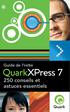 Guide de l initié 250 conseils et astuces essentiels Guide de l initié QuarkXPress 7 Passport 250 conseils et astuces essentiels En association avec Future et Computer Arts magazine Créé avec QuarkXPress
Guide de l initié 250 conseils et astuces essentiels Guide de l initié QuarkXPress 7 Passport 250 conseils et astuces essentiels En association avec Future et Computer Arts magazine Créé avec QuarkXPress
GIMP. Le traitement d'images libre INSTALLATION SUR WINDOWS
 Page 1/9 GIMP Le traitement d'images libre INSTALLATION SUR WINDOWS Logiciel utilisé : Gimp Version : 2.8 Niveau : Débutant Auteur : David VAYSSIERE Licence : Licence GNU / FDL Page 1 sur 11 Sommaire I.
Page 1/9 GIMP Le traitement d'images libre INSTALLATION SUR WINDOWS Logiciel utilisé : Gimp Version : 2.8 Niveau : Débutant Auteur : David VAYSSIERE Licence : Licence GNU / FDL Page 1 sur 11 Sommaire I.
Retoucher ses photos avec Pixlr
 médiathèques de Villeurbanne Tutoriel des Espaces multimedia Retoucher ses photos avec Pixlr Support de formation des médiathèques de Villeurbanne 1. Qu est ce que la photo numérique?...3 2. Le logiciel
médiathèques de Villeurbanne Tutoriel des Espaces multimedia Retoucher ses photos avec Pixlr Support de formation des médiathèques de Villeurbanne 1. Qu est ce que la photo numérique?...3 2. Le logiciel
Avant-propos Keith Martin Senior Lecturer London College of Communication
 Manuel Freeway 6 Avant-propos Félicitations pour avoir choisi Freeway, l application la plus orientée vers le design des sites Web. Avant de commencer il est important de comprendre comment Freeway travaille
Manuel Freeway 6 Avant-propos Félicitations pour avoir choisi Freeway, l application la plus orientée vers le design des sites Web. Avant de commencer il est important de comprendre comment Freeway travaille
INITIATION A EXCEL 2007. Année 2009 2010
 Qwertyuiopasdfghjklzxcvbnmqwertyu iopavbnmqwertyuiopasdfghjklzxcvbn mqwertyuiopasdfghjklzxcvbnmqwerty uiopasdfghjklzxcvbnmqwertyuiopasdf ghjklzxcvbnmqwertyuiopasdfghjklzxc vbnmqwertyuiopasdfghjklzxcvbnmqw
Qwertyuiopasdfghjklzxcvbnmqwertyu iopavbnmqwertyuiopasdfghjklzxcvbn mqwertyuiopasdfghjklzxcvbnmqwerty uiopasdfghjklzxcvbnmqwertyuiopasdf ghjklzxcvbnmqwertyuiopasdfghjklzxc vbnmqwertyuiopasdfghjklzxcvbnmqw
Signature plume. Matériel : une plume ou un crayon. Ouvrir PhotoFiltre. Ouvrir votre image plume dans PhotoFiltre
 Signature plume Logiciels utilisés : PhotoFiltre et UnFREEz Matériel : une plume ou un crayon Ouvrir PhotoFiltre Ouvrir votre image plume dans PhotoFiltre 1. Fichier / Ouvrir ou cliquer sur cette icône
Signature plume Logiciels utilisés : PhotoFiltre et UnFREEz Matériel : une plume ou un crayon Ouvrir PhotoFiltre Ouvrir votre image plume dans PhotoFiltre 1. Fichier / Ouvrir ou cliquer sur cette icône
COPIER, COUPER, COLLER, SELECTIONNER, ENREGISTRER.
 COPIER, COUPER, COLLER, SELECTIONNER, ENREGISTRER. 1. Comment déplacer ou copier un fichier sur Windows Vous aurez régulièrement besoin de déplacer ou dupliquer des fichiers sur votre ordinateur. Par exemple
COPIER, COUPER, COLLER, SELECTIONNER, ENREGISTRER. 1. Comment déplacer ou copier un fichier sur Windows Vous aurez régulièrement besoin de déplacer ou dupliquer des fichiers sur votre ordinateur. Par exemple
Cours de numérisation sur Epson Perfection
 Cours de numérisation sur Epson Perfection 1- Vérifiez la propreté de la vitre, placez l original sur celle-ci. À savoir, on peut numériser des transparents avec ce scanner ; il a un capteur CCD dans le
Cours de numérisation sur Epson Perfection 1- Vérifiez la propreté de la vitre, placez l original sur celle-ci. À savoir, on peut numériser des transparents avec ce scanner ; il a un capteur CCD dans le
Initiation à linfographie
 Ce support de cours de l Agence universitaire de la Francophonie est distribué sous licence GNU FDL. Permission vous est donnée de copier, distribuer et/ou modifier ce document selon les termes de la Licence
Ce support de cours de l Agence universitaire de la Francophonie est distribué sous licence GNU FDL. Permission vous est donnée de copier, distribuer et/ou modifier ce document selon les termes de la Licence
GRAPHISME MULTIMÉDIA & WEB
 GRAPHISME MULTIMÉDIA & WEB DESSIN ASSISTÉ PAR ORDINATEUR - DAO (ADOBE ILLUSTRATOR) NOTIONS DE BASE Différences entre les images vectorielles et bitmap (=matricielles) Avantages et inconvénients de l'image
GRAPHISME MULTIMÉDIA & WEB DESSIN ASSISTÉ PAR ORDINATEUR - DAO (ADOBE ILLUSTRATOR) NOTIONS DE BASE Différences entre les images vectorielles et bitmap (=matricielles) Avantages et inconvénients de l'image
Guide de l utilisateur. Faites connaissance avec la nouvelle plateforme interactive de
 Guide de l utilisateur Faites connaissance avec la nouvelle plateforme interactive de Chenelière Éducation est fière de vous présenter sa nouvelle plateforme i+ Interactif. Conçue selon vos besoins, notre
Guide de l utilisateur Faites connaissance avec la nouvelle plateforme interactive de Chenelière Éducation est fière de vous présenter sa nouvelle plateforme i+ Interactif. Conçue selon vos besoins, notre
ESPACE MULTIMEDIA DU CANTON DE ROCHESERVIERE
 1 Qu est-ce que Picasa? ESPACE MULTIMEDIA DU CANTON DE ROCHESERVIERE Atelier «pour approfondir» Organiser, traiter et partager ses photos avec Picasa C est un logiciel de gestion de photos gratuit proposé
1 Qu est-ce que Picasa? ESPACE MULTIMEDIA DU CANTON DE ROCHESERVIERE Atelier «pour approfondir» Organiser, traiter et partager ses photos avec Picasa C est un logiciel de gestion de photos gratuit proposé
FICHE 1 : LANCER PUBLISHER
 FICHE 1 : LANCER PUBLISHER Double-cliquez sur l'icône de Publisher 2003., ou cliquez sur Démarrer et sélectionnez Microsoft Publisher Si vous n'avez pas encore installé Publisher, insérez le CD-ROM d Office
FICHE 1 : LANCER PUBLISHER Double-cliquez sur l'icône de Publisher 2003., ou cliquez sur Démarrer et sélectionnez Microsoft Publisher Si vous n'avez pas encore installé Publisher, insérez le CD-ROM d Office
Silhouette Studio Leçon N 2
 Silhouette Studio Leçon N 2 Apprendre comment utiliser Ma Bibliothèque et la Boutique en Ligne Silhouette pour importer des nouveaux modèles. Matériels nécessaires Silhouette SD Feuille de transport colle
Silhouette Studio Leçon N 2 Apprendre comment utiliser Ma Bibliothèque et la Boutique en Ligne Silhouette pour importer des nouveaux modèles. Matériels nécessaires Silhouette SD Feuille de transport colle
DÉCOUVERTE DE CAPTURE ONE
 Page 1/12 DÉCOUVERTE DE CAPTURE ONE PREMIERS PAS Lorsqu'on a l'habitude ce logiciel on effectue toutes les opérations ( ou presque avec lui ), y compris le transfert des fichiers depuis l'apn vers le disque
Page 1/12 DÉCOUVERTE DE CAPTURE ONE PREMIERS PAS Lorsqu'on a l'habitude ce logiciel on effectue toutes les opérations ( ou presque avec lui ), y compris le transfert des fichiers depuis l'apn vers le disque
Trucs et astuces N o 2.1 COMMENT AJUSTER VOTRE TABLETTE PORTE-CLAVIER
 Trucs et astuces N o 2.1 COMMENT AJUSTER VOTRE TABLETTE PORTE-CLAVIER Vous reconnaissez-vous? Vous avez une tablette porte-clavier et vous savez qu elle est ajustable mais ne savez pas comment faire. Peut-être
Trucs et astuces N o 2.1 COMMENT AJUSTER VOTRE TABLETTE PORTE-CLAVIER Vous reconnaissez-vous? Vous avez une tablette porte-clavier et vous savez qu elle est ajustable mais ne savez pas comment faire. Peut-être
Mon aide mémoire traitement de texte (Microsoft Word)
 . Philippe Ratat Mon aide mémoire traitement de texte (Microsoft Word) Département Ressources, Technologies et Communication Décembre 2006. Sommaire PRÉSENTATION DU DOCUMENT 1 Objectif principal 1 Deux
. Philippe Ratat Mon aide mémoire traitement de texte (Microsoft Word) Département Ressources, Technologies et Communication Décembre 2006. Sommaire PRÉSENTATION DU DOCUMENT 1 Objectif principal 1 Deux
ou clic objet. R rouge B bleu : 65 Le fond votre travail en P :. d étoiles dupliquer. Esbly Page 1 / 5
 Réalisation d' 'une affiche célèbre Eléments nécessaires : portraitt cadrage épaules, de ¾ (ou à défaut le fichier proposé : heroine.jpg) et un peu de temps. 1 ère étape : un fond coloré Demandez une nouvelle
Réalisation d' 'une affiche célèbre Eléments nécessaires : portraitt cadrage épaules, de ¾ (ou à défaut le fichier proposé : heroine.jpg) et un peu de temps. 1 ère étape : un fond coloré Demandez une nouvelle
